u盘没设置写保护却出现被写保护提示的处理办法
u盘没设置写保护却出现被写保护提示怎么办?明明u盘并没有做相关写保护设置,可却出现被写保护提示,让小伙伴们觉得特别神奇无法解释。下面快启动小编为大家分享u盘没设置写保护却出现被写保护提示的解决方法,让大家可以正常使用u盘写入数据、输出文件等操作。
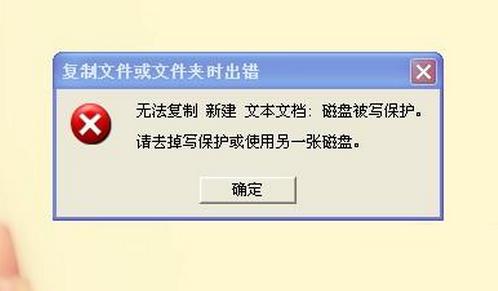
u盘没设置写保护却出现被写保护提示的解决方法:
1、检查U盘存储的文件数目是否超过256个
U盘通常格式的是256个,如果超过限定额度而导致U盘出现问题是有可能的,查看U盘的根目录下的文件数目是否达到最大值。
2、检查U盘中是否有不正常的驱动程序
a.点击我的电脑选择属性选项,点击硬件选项,点击设备管理器选项;
b.点击右侧的通用串行总线控制器选项,查看所有项目是否全部正常,如果有不正常,则需要更新驱动程序。
3、对电脑进行设置
a.点击开始,选择运行选项,在文本框中输入regedit,按下回车键;
b.找到HKEY_LOCAL_MACHINESYSTEMControlSet002Control和HKEY_LOCAL_MACHINESYSTEMControlSet001Control这两项;
c.找到StorageDevicePolicies子项,将WriteProtect的值设置为0;
d.找到HKEY_LOCAL_MACHINESYSTEMCurrentControlSetControlStorageDevice—Policies,新建一个DWord值,命名为WriteProtect,设置其值为0;
e.如果测试后发现U盘写保护只是在某特定电脑内显示,在其他电脑则是正常运行,这就说明U盘本身没有问题,是电脑的故障;
f.重启计算机,插入U盘。
以上是u盘没设置写保护却出现被写保护提示的解决方法,如果你也出现此类现象的话,不妨试着用以上的操作将写保护的状态解除掉,方法并不复杂,两分钟就能搞定u盘,可以正常读写使用u盘了,希望大家都能重视起来哦。